|
 |
|
果物の写真を使って オリジナルの果実酒ラベルをつくろう |
|
|
|
|
|
 |
|
|
 |
|
|
|
|
 |
|
 |
|
|
無料ソフト「ラベルドクターSP LITE」など、
ラベルを作成するためのソフトを起動して
レイアウトへ進んでください。
まだダウンロードされていない方はダウンロードしてください。
|
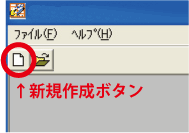 |
|
ラベルドクターSP LITE ダウンロードはこちら≫ |
|
|
 |
|
|
作りたいサイズのラベルを選択して、
レイアウト画面へ進んでください。
|
 |
|
|
|
作りたいサイズのラベルを選択して、
レイアウト画面へ進んでください。
今回はFCL-2を使用するので、ラベルの向きを「横」に設定して
レイアウトを始めます。
|
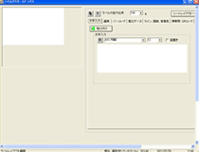 |
|
|
|
画像を配置します。
「画像」タブを選択し、使用したい画像を選び、
画像を配置します。
画像サイズや画像位置を調整してください。
|
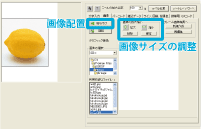 |
|
|
|
囲線をレイアウトします。
「ライン、囲線、背景色」タブを選択します。
まず、使用したい「色」を選択してから、「囲線」ボタンを選択し、
レイアウトします。
それから、「矢印」ボタンを選択し、レイアウトした「囲線」をクリックして、マウスの右ボタンクリックで「塗り潰しON/OFF」を選択すると、囲線が塗り潰されます。
|
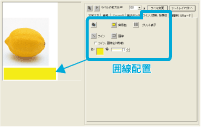 |
|
|
|
文字を入力します。
「文字入力」タブを選択し、文字を入力します。
「あ」ボタンをクリックして、フォントやサイズ、
色などを変更します。
設定できたら、「貼り付け」ボタンを押してレイアウトし、
位置を調整します。
レイアウトが完成したら、「シートレイアウトへ」をクリックします。
|
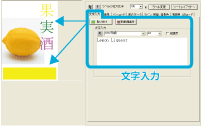 |
|
|
|
次に完成したレイアウトを全面にコピーします。
左上の「オールコピー」ボタンを押た後、
メッセージに沿って進めると全複写できます。
シートレイアウトが完成したら、一度保存しておきましょう。
|
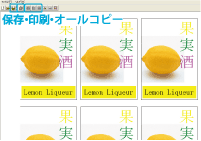 |
|
|
|
 |
|
|
最後に印刷します。
左上の「印刷」ボタンを押して、印刷します。
印刷する前に、印刷設定を行います。
印刷方向:今回ラベルの向きは「横」を選択したので、「横」を
選択します。
用紙設定:プリンタの場合は「ラベル紙」「厚紙」設定に、
複合機の場合は「手差し」にて給紙してください。
設定ができたら印刷して、オリジナルラベルの完成です。
|
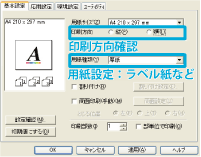 |
|
ページのトップへ▲ |
|
|